如果您已在使用 Skype 時與朋友和家人保持聯繫,就能讓您輕鬆找到並與同事連線的 商務用 Skype ,輕鬆找到並與其他人進行聯繫。 而且您可以使用現有的裝置,透過企業級、安全、IT 管理的平臺來吸引企業。
新的外觀與風格
如果您經常使用商業版的 Skype,那麼商務用 Skype 對您來說應該會很熟悉:連絡人清單、目前狀態指示器、按鈕與圖示,甚至是應用程式音效,應該都會讓您感到很親切。 深入瞭解。
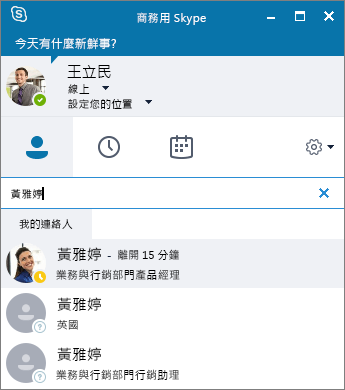
當然,所有重要的 Lync 功能依然存在,例如快速動作按鈕。只要按一下或點選此按鈕,即可發送立即訊息或撥打電話給一或多位連絡人。

在Skype 會議視窗中,簡化的控制項和功能表的相片順序可讓您輕鬆找到所需的命令。 在交談視窗中,交談文字皆經過格式設定,可讓您輕鬆看到誰在說話,而分頁交談則可讓您一次追蹤數個討論。
![開啟 [共用內容] 功能表的螢幕擷取畫面。](https://support.content.office.net/zh-tw/media/285055b8-6039-4044-9377-58747f02d200.png)
如果您曾有人在 IM 交談期間將檔案傳送給您,則檔案傳送預覽是新 商務用 Skype 的另一項功能,您會感到感激。 當有人傳送檔案給您時,請選取 [IM] 視窗中的 [下載] 來更新檔案的圖示,或以滑鼠右鍵按一下或按一下或按住,即可轉寄、預覽或刪除檔案。
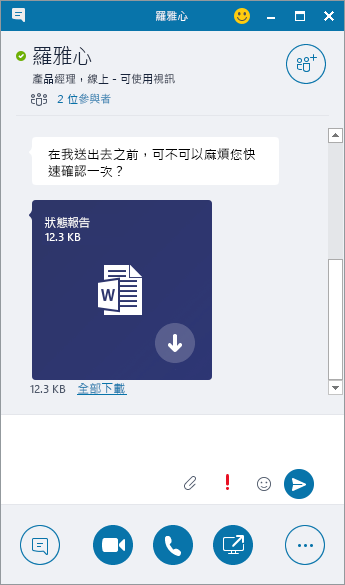
使用電話機從商務用 Skype 撥打音訊電話
重要: 貴組織必須具備商務用 Skype Server 2015,才能使用這項功能。
如果您在 Microsoft 365 手機中有電話系統,且 IT 部門已將它設定為使用 商務用 Skype 您可以在組織中搜尋人員,然後從 商務用 Skype 使用者介面進行呼叫,而通話的音訊則會透過您的標準電話系統手機來流動。 您也可以使用手邊的任何電話 (例如手機、家用電話或飯店電話),從商務用 Skype 用戶端打電話。 通話對方在看到電話號碼時,會以為您是從公司的代表電話號碼撥出。 當您透過電話機傳送商務用 Skype 的通話音訊,有絕佳的音質表現,另外還包括:
-
IM:舉個例說,您可以快速複製/貼上要共用的 URL
-
桌面與應用程式共用:您可以輕鬆顯示及講述、解決問題,或是借助視覺效果解說內容
-
附件:不需離開商務用 Skype 即可傳送檔案給其他人
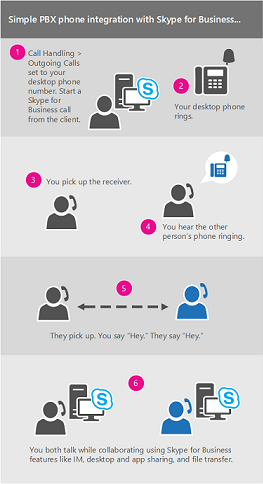
伺服器管理員可為企業啟用及設定此項功能。 而使用者只能夠設定部分功能,包括為個別的帳戶關閉或開啟此功能 (在企業層級啟用之後),並且設定商務用 Skype 應撥打的電話號碼。 如果該電話號碼已經設定並由系統管理員鎖定,則外撥電話的選項將無法使用。
![[來電處理] 對話方塊的螢幕擷取畫面,畫面上醒目提示 [撥出電話] 區段](https://support.content.office.net/zh-tw/media/7682ff6f-7ef6-43b2-a510-a25dadd8edab.png)
如需詳細資訊,請參閱撥打商務用 Skype 電話,但在 Microsoft 365 phone for audio 中使用您的電話系統
與 Skype 目錄整合
重要: 這項功能的需要:
-
商務用 Skype Server 2015 或商務用 Skype Online

-
商務用 Skype 使用者介面(不支援Lync)
-
最新版本的 Skype

商務用 Skype 使用者可以透過網際網路從商務用 Skype 使用者介面與 Skype 數億使用者進行連繫。 第一步是要搜尋您的連絡人。
-
在商務用 Skype 主視窗 [連絡人] 檢視的搜尋方塊中,輸入名字、IM 位址或桌上電話號碼 (如果是組織內部人員)。 您一邊輸入,搜尋方塊下方就會一邊顯示搜尋結果,索引標籤也會從 [群組]、[狀態]、[關係] 和 [新增:]
![當商務用 Skype 搜尋方塊是空的,可用的索引標籤為 [群組]、[狀態]、[關係] 和 [新增]。](https://support.content.office.net/zh-tw/media/810dfd61-7529-4bec-ad4f-64c0eeeb019b.png)
變更為 [我的連絡人] 及 [Skype 目錄]:
![當您開始在商務用 Skype 搜尋方塊中輸入時,下方索引標籤會變成 [我的連絡人] 和 [Skype 目錄]。](https://support.content.office.net/zh-tw/media/67e97c5a-9530-4ef6-8faa-c2f55f06d688.png)
-
如果您要搜尋的是組織內部人員,請保持選取 [我的連絡人] 索引標籤 (這是預設值)。 當您選取 [我的連絡人] 時,商務用 Skype 便會在您組織的通訊錄中搜尋。
如果您要尋找的人不是貴組織的員工,但是您知道他們有 Skype 帳戶,請按一下 [Skype 目錄] 索引標籤,在數百萬名 Skype 使用者當中搜尋。 知道他們的 Skype ID 和位置,可以幫助您快速縮小搜尋範圍。 您也可以使用他們的電子郵件地址或 Microsoft 帳戶進行搜尋(例如,JohnDoe@outlook.com)。
附註: 您的系統管理員可以依貴組織的搜尋原則,啟用或停用 [Skype 目錄] 搜尋功能。 如果您沒有看到如上面螢幕擷取畫面所示的 [Skype 目錄] 索引標籤,將無法搜尋 Skype 使用者。
當您在 [Skype 目錄] 搜尋連絡人時,可以將他們新增至您的連絡人清單,並且用立即訊息交談,查看這些連絡人的目前狀態資訊,還可以進行音訊或視訊通話。 請注意,Skype 目錄僅包含 Skype 使用者的連絡人資訊,不包含商務用 Skype 的使用者。 Skype 使用者若想將商務用 Skype 使用者新增至他們的連絡人清單,必須使用商務用 Skype 使用者的完整電子郵件地址,例如:Joe@contoso.com。
通話監視器
通話監視器是常用的 Skype 功能,現在也可以在商務用 Skype 使用。 使用 [呼叫監視器],您可以在您積極參與通話時,在完整的 商務用 Skype 視窗之間來回移動,以及讓您繼續監視通話進度的精簡版本,並將焦點放在其他工作上。
每當主要交談視窗最小化時,若進行音訊或視訊通話,即出現精簡的 [通話監視器] 視窗。 若要再次顯示完整的交談視窗,只要按兩下或點選兩下 [通話監視器] 即可。
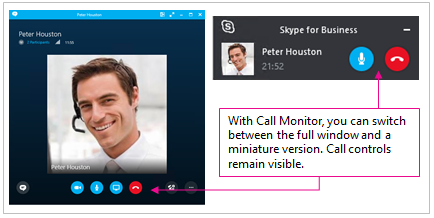
通話評分
「通話評分」功能可讓商務用 Skype Server 2015 管理員收集通話資料、存取標準報告,以及匯出原始資料以進行進一步分析。 在結束通話後,系統會提示使用者進行問券調查。
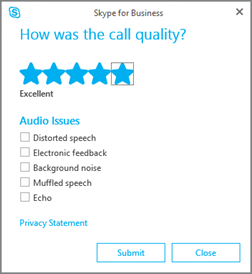
目前「通話評分」報告尚未提供給商務用 Skype Online 的租用戶管理員使用。
快速存取撥號控制項
存取撥號鍵台和通話控制措施會得到更大的改進。 在 Microsoft 365 通話中的通話方案中,撥號鍵台和通話控制措施在整個通話期間都保持可見。 對於其他通話,只要按一下滑鼠即可存取撥號鍵台和通話控制。
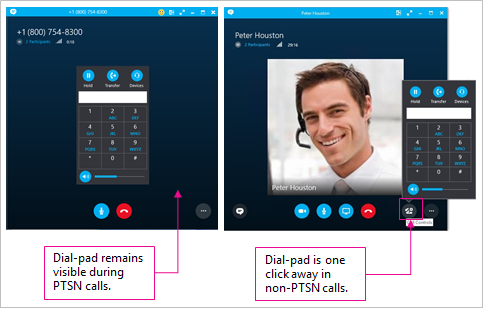
表情符號
商務用 Skype 現在已加入與 Skype 消費者版本相同的一組表情符號。 若想在商務用 Skype 關閉表情符號,請前往 [選項] > [即時訊息]。 未提供伺服器設定。
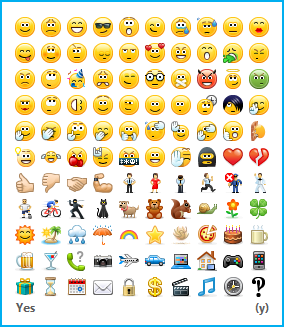
商務用 Skype 現已在 Mac 上
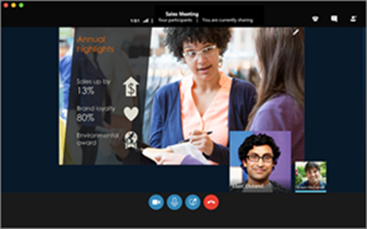
Mac 版商務用 Skype 提供
全新的介面,
簡化的控制項和
新增一些絕佳的新功能。
新的外觀與風格
如果您是商務用 Skype 版本的一般使用者,那麼 Mac 版 商務用 Skype 看起來會非常熟悉:您的相片、目前狀態指示器,以及容易使用的按鈕和圖示,都能讓您感覺正確。
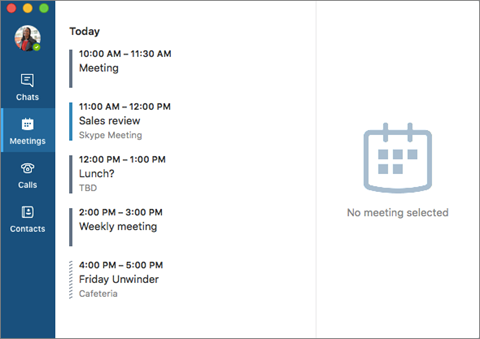
改良的會議體驗
輕鬆地按一下 [連接] 功能、全螢幕影片,以及選擇視圖,就能讓會議的體驗變得更順利且比以往更輕鬆。
-
一次按一下連接 在 [會議] 索引標籤中,查看今天及明天的排程、預覽會議詳細資料,以及直接加入。
-
會議動作 輕鬆地將其設為靜音、新增參與者、傳送給同事,以及共用及查看桌面。
-
連絡人 尋找及新增連絡人並不容易。 在貼齊中通話、聊天和共用桌面。
-
群組 新增或移除連絡人群組和通訊群組清單。 當您將郵件傳送到連絡人群組或 DL 時,該群組中的每個人都會收到該訊息。 (適用于 商務用 Skype Online 使用者與 商務用 Skype Server 20152016 年12月或更新版本的更新。)
-
網上 使用立即訊息(IM)即時連線與您的連絡人,並在一段時間內通知。
-
聊天記錄 在任何時候,都能尋找先前的交談並重新加入交談。
-
目前狀態 讓其他人知道您可以使用,以及查看人員是離線還是線上,以及他們是在會議中、在會議中,還是可以使用。
-
個人記事 在您的目前狀態中新增一則訊息,讓人員更深入瞭解您的資訊。
-
顯示器 全螢幕和高清影片,以獲得更佳的會議體驗。
-
群組視頻通話 在會議視窗中同時查看最多四個會議參與者,並提供更佳的影片品質、來自簡報者與參與者的智慧轉換,以及共用內容的能力
-
通話 使用語音信箱、未接來電、通話記錄、來電轉接及同時撥打,管理通話的所有內容。
-
協助工具 改良鍵盤流覽、螢幕閱讀程式相容性,以及視覺化增強功能,讓每個人都能更友好 Mac 版商務用 Skype 。
更好的做法
未來幾個月內將提供新功能,包括離線訊息、影片畫面共用、應用程式共用及會議錄製。 如需詳細資訊,請參閱商務用 Skype 和已知問題的新增功能。










